Как отключить безопасную загрузку в Windows 11/10
Чтобы обеспечить защиту Windows 11/10 от вредоносных программ(Malware) , Microsoft включила поддержку безопасной загрузки(Secure Boot) , которая работает поверх UEFI. Безопасная загрузка гарантирует, что когда ваш компьютер загружается, он использует только прошивку , которой доверяет производитель. Однако часто из-за неправильной настройки оборудования вам необходимо отключить безопасную загрузку(Secure Boot) в Windows 11/10 .
Если вам интересно, что такое UEFI , то он расширяется до Unified Extensible Firmware Interface и представляет собой следующее поколение популярного BIOS . Он безопасен, может хранить больше данных, работает намного быстрее, чем BIOS , и почти похож на крошечную операционную систему, работающую поверх прошивки ПК, и может делать гораздо больше, чем BIOS . Самое приятное, что OEM -производитель может обновить его через Центр обновления Windows(Windows Update) .
Благодаря UEFI Windows 10(Windows 10) предлагает такие функции безопасности, как безопасная загрузка(Secure Boot) , Device Guard(Windows Defender Device Guard) в Защитнике Windows, Credential Guard(Windows Defender Credential Guard) в Защитнике Windows и Exploit Guard(Windows Defender Exploit Guard) в Защитнике Windows . Ниже приведен(Below) список функций, которые вы получаете:
- Более быстрая загрузка и возобновление работы.
- Он легко поддерживает большие жесткие диски (более 2 терабайт) и диски с более чем четырьмя разделами.
- Поддержка многоадресного развертывания, что позволяет производителям ПК транслировать образ ПК, который может быть получен несколькими ПК без перегрузки сети или сервера образов.
- Поддержка драйверов встроенного ПО UEFI , приложений и дополнительных ПЗУ(ROMs) .
Отключить безопасную загрузку(Secure Boot) в Windows 11/10
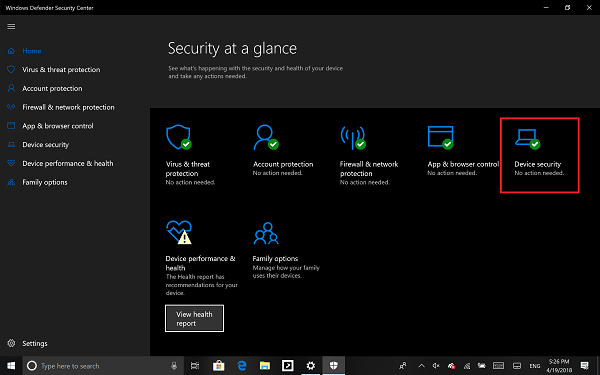
Непосредственно перед тем, как вы отключите безопасную загрузку(Secure Boot) , потому что вы можете, давайте выясним, есть ли на вашем ПК безопасная загрузка(Secure Boot) .
Откройте Центр безопасности Защитника Windows(Windows Defender Security Center) и щелкните Безопасность устройства(Device Security) .
Если на следующем экране вы видите упоминание о безопасной загрузке(Boot) , значит, она есть на вашем ПК, иначе ее нет. Если он доступен, вы узнаете, действительно ли он включен для вашего ПК. Мы рекомендуем вам включить его.
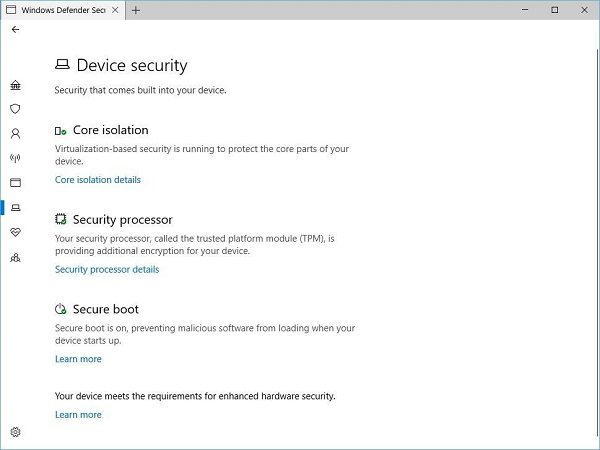
Если вы хотите иметь безопасную загрузку(Secure Boot) на своем ПК, вам нужно будет купить новый ПК у OEM -производителя , который ее поддерживает.
Предполагая, что у вас есть Secure Boot и он включен, давайте разберемся, как его отключить.
Обязательно(Make) полностью прочитайте наше руководство, особенно это предупреждающее сообщение.
Предупреждение, если вы отключаете безопасную загрузку(Secure Boot)
После отключения безопасной загрузки(Secure Boot) и установки другого программного и аппаратного обеспечения повторно активировать безопасную загрузку(Secure Boot) без восстановления заводского состояния компьютера может быть сложно. Также будьте осторожны при изменении настроек BIOS . Меню BIOS предназначено для опытных пользователей, и вы можете изменить параметр, который может помешать правильному запуску вашего ПК. Обязательно точно следуйте инструкциям производителя.

- Перейдите в « Settings > Windows Update » и проверьте, есть ли у вас что-нибудь для загрузки и установки. OEM(OEMs) -производители отправляют и обновляют список доверенного оборудования, драйверов и операционных систем для вашего ПК.
- После этого вам нужно зайти в BIOS вашего ПК.
- Перейдите в « Settings > Update и Security > Recovery » > «Дополнительные параметры запуска(Advanced Startup options) » .
- Затем вы нажимаете «Перезагрузить сейчас(Restart Now) », он перезагрузит ваш компьютер и предложит вам все эти дополнительные параметры.
- Выберите Troubleshoot > Advanced Options .
- На этом экране предлагаются дополнительные параметры, в том числе «Восстановление системы», «Восстановление(System Restore) при загрузке(Startup) », «Вернуться к предыдущей версии», « Командная строка(Command Prompt) » , « Восстановление образа системы(System Image Recovery) » и «Настройки прошивки UEFI(UEFI Firmware Settings) » .
- Выберите Настройки прошивки UEFI, и вы попадете в BIOS .
- У каждого OEM есть свой способ реализации опций. Безопасная загрузка(Secure Boot) обычно доступна на Security / Boot / Authentication Tab .
- Установите его на Отключено.
- Сохраните(Save) изменения и выйдите. ПК перезагрузится.

После этого вы можете заменить видеокарту или любое другое оборудование, которое, по вашему мнению, доставляет вам проблемы. Обязательно(Make) выполните те же действия еще раз, и на этот раз включите безопасную загрузку(Secure Boot) .
Не удается повторно включить безопасную загрузку
Как упоминалось выше, если после отключения безопасной загрузки(Secure Boot) и установки другого программного и аппаратного обеспечения вы не сможете снова включить безопасную загрузку(Secure Boot) без восстановления заводских настроек вашего ПК. Однако вы можете попробовать вышеупомянутый метод и посмотреть, работает ли он для вас.
Надеюсь это поможет.
Related posts
Что такое Fast Startup и как включить или отключить его в Windows 10
Как исправить Start PXE над IPv4 в Windows 11/10
Отсутствует работает System не Found error в Windows 11/10
Как изменить Boot order в Windows 10
Boot Advanced Options в MSCONFIG в Windows 10 объяснил
Как открыть System Properties в Windows 10 Control Panel
Microsoft Edge Browser Tips and Tricks для Windows 10
Бесплатное программное обеспечение для измерения Boot or Startup Time в Windows 10
Восстановление, Fix, Repair Master Boot Record (MBR) в Windows 10
Как добавить Group Policy Editor на Windows 10 Home Edition
Value защищен Secure Boot policy и не может быть изменен или удален
Adjust Ваш Monitor для лучшего screen resolution в Windows 10
Как поменять жесткие диски в Windows 10 с Hot Swap
Taskbar Уведомления не показаны в Windows 10
Как включить или Disable Archive Apps feature в Windows 10
Как сделать Hardware Clean Boot в Windows 10
Как восстановить BCD or Boot Configuration Data file в Windows 11/10
Что такое PLS file? Как создать PLS file в Windows 11/10?
Как измерить Reaction Time в Windows 11/10
Что такое Windows.edb file в Windows 10
